TVerは、民放テレビ局が連携した、広告付きの完全無料の民放公式テレビ配信オンラインサービスです。主要なテレビ局の中で、日本テレビ、テレビ朝日、TBSテレビ、テレビ東京、フジテレビの5局が参加しています。民放テレビ局で放送が終わった番組の多くはTVerで放送終了後の一定期間内に無料で視聴することができます。
人気ドラマやバラエティ、アニメなどの見逃し配信のほか、過去の番組の配信、リアルタイム配信やライブ配信を完全無料で視聴できます。なので、かなり人気があります。
TVer公式サイトでは番組の保存などの仕組みが提供されていません。この記事はティーバー動画を録画やダウンロードすることで保存できるツールと使い方を詳しくご解説します。
【比較】録画とダウンロードの方法TVer動画を保存
効率の面では、もちろんダウンロード型のツールは録画ツールより速くて便利にTVerで配信している動画をPCに保存することができます。でも法律の面では完全に問題がないのかは判別しにくいです。
法律の面では、TVerの動画仕様にはデジタル著作権保護などの技術が応用されているのかは不明です(ある可能性が大きい)。なので、TVerをダウンロードできるツールはコピーガードの回避になる可能性が大きいです。こうしたツールを利用する行為は違法となります。一方、保存済みの作品を個人鑑賞だけに使うとTVerにバレたり、摘発されたりすることはないです。
それに対して、録画ツールでTVerを録画することでMP4に保存することはもっとセーフです。厳密に言うと、録画型のツールはコピーガードの回避などには一切に触れないのです。
録画かダウンロードかどっちにしても、一番肝心なことは私的利用のみに使って、譲渡、営利、拡散などの行為は絶対に避けることです。
次ではそれぞれ録画とダウンロードの方法でTVer動画をMP4に保存する方法をご紹介します。
ダウンロード型のツールでティーバーから動画をダウンロード
ダウンロードツールを選択するとき、主には二つのタイプのダウンロードツールがあります。
- 動画ダウンロードの専門ソフト:対応できる動画サイトと機能が豊富
- 動画ダウンロード用のブラウザ拡張機能:インストールが不要で直ちに使える
二つ目の方法でTVerのダウンロードを行うのはもっと便利と言えますが、動画サイトの仕様更新によって拡張機能が使えなくなるものがほとんどです。とくに無料で使えるブラウザ拡張です。もっと安定的な使用体験が得られるように、アップデートが常に行われている有料のソフトがもっとおすすめです。
次ではそれぞれのタイプのおすすめツールと使い方を詳しくご紹介します。
StreamFab YouTube ダウンローダー Proでティーバーをダウンロード
ここで使うソフトはStreamFab YouTube ダウンローダー Proです。TVer・YouTubeを含む数多くの動画サイトからオンラインストリーム動画を完璧にダウンロードできる強力なツールです。しかも、コスパも非常に優れて6000円程度で買い切り版を入手できます。
有料ツールですが機能が強くてTVerのほか各種の動画配信サイトから動画をダウンロードすることができます。WindowsとMacの両方に対応します。
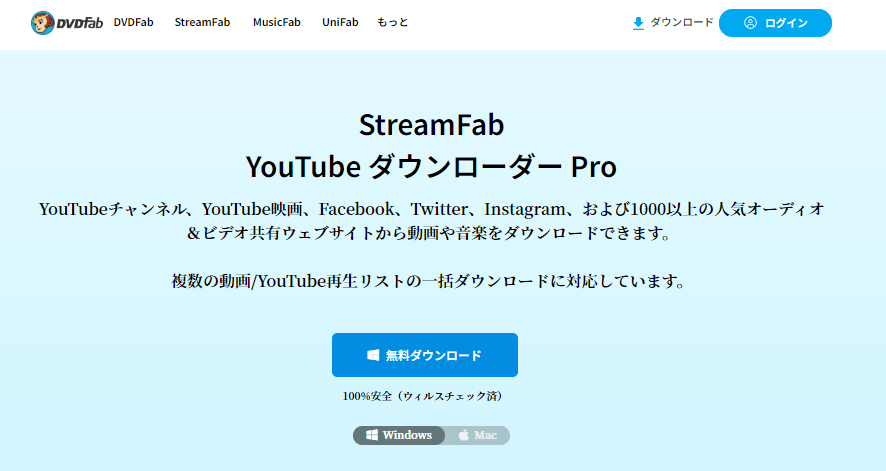
まずは公式サイトからこのソフトをダウンロードしてインストールします。
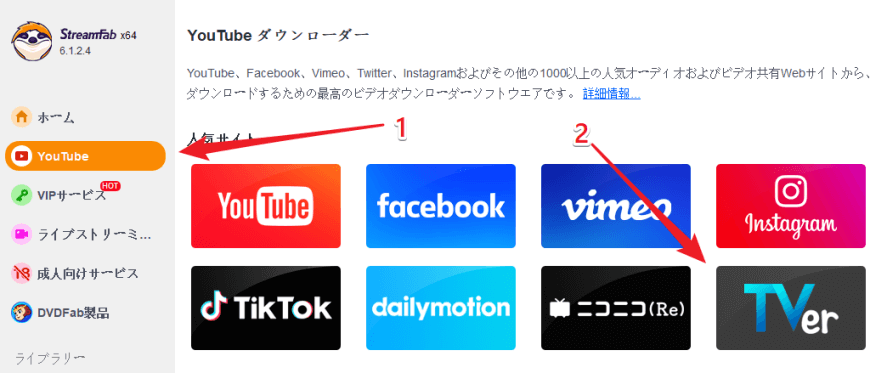
ホーム画面で「YouTube」ダウンローダーに切り替え、そして数字2のとこにあるTVerのバナーをクリックしましょう。
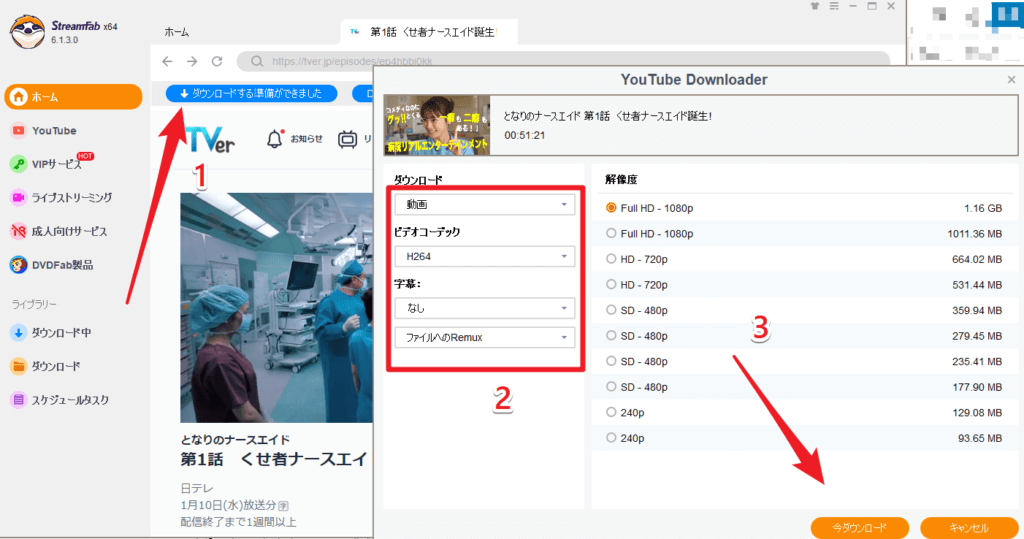
TVerのバナーをクリックすると、ソフト内部のブラウザを経由してTVerの公式サイトが開きます。そこでダウンロードしたい動画の再生ページを開きます。
数字1にあるボタンが青色になるとクリックします。すると、ダウンロード設定のウィンドウが出ます。そこでダウンロードに関しての設定をしましょう。できたら、右下のボタンをクリックしてダウンロードすればいいです。
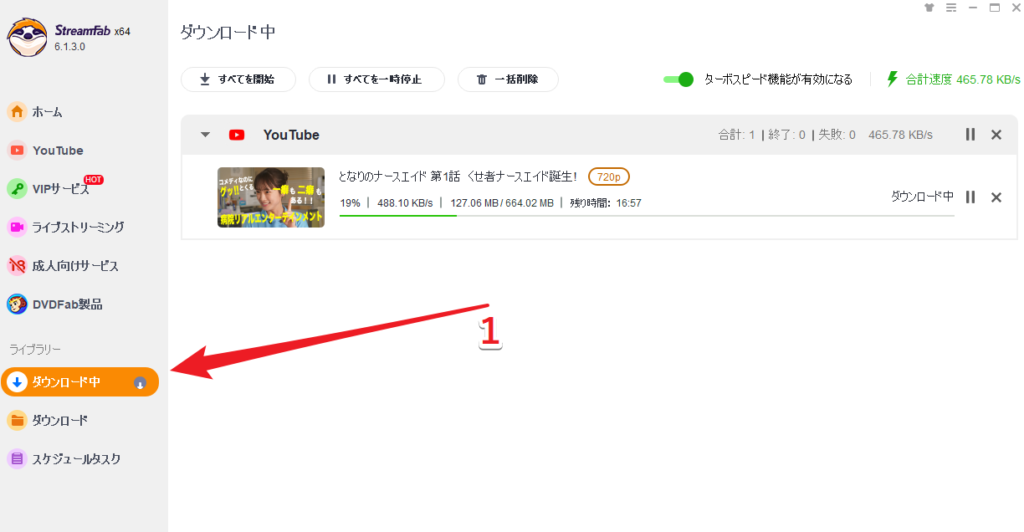
左側のメニューで「ダウンロード中」に切り替えると、すべてのタスクとダウンロードの進捗が確認できます。
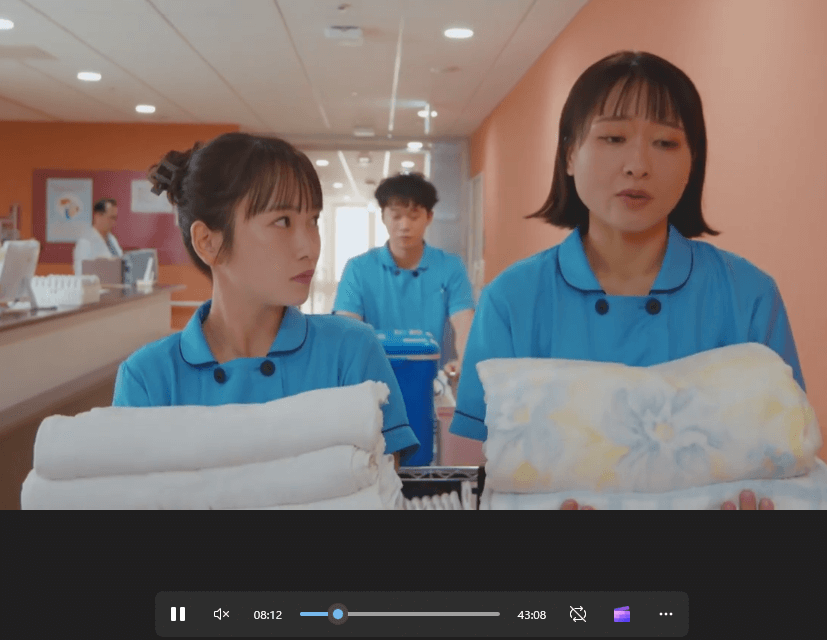
CleverGetでティーバー動画をダウンロード
CleverGetもTVer動画をスムーズにダウンロードできる動画ダウンロードの専門ソフト、TVerに加えてNetflix、UNEXTなどの多くの有料VOD配信から動画をダウンロードすることもできます。TVerダウンローダ―単品だけを購入すれば、StreamFabと同じほどの料金で入手できます。
使い方も見ていきましょう。
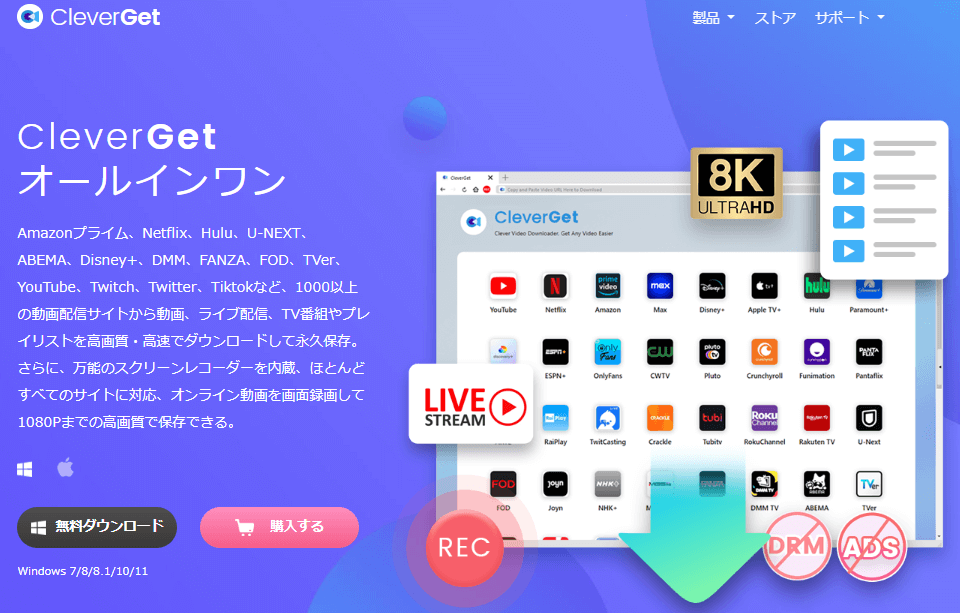
まずはCleverGetの公式サイトからソフトをダウンロードしてPCにインストールしてください。
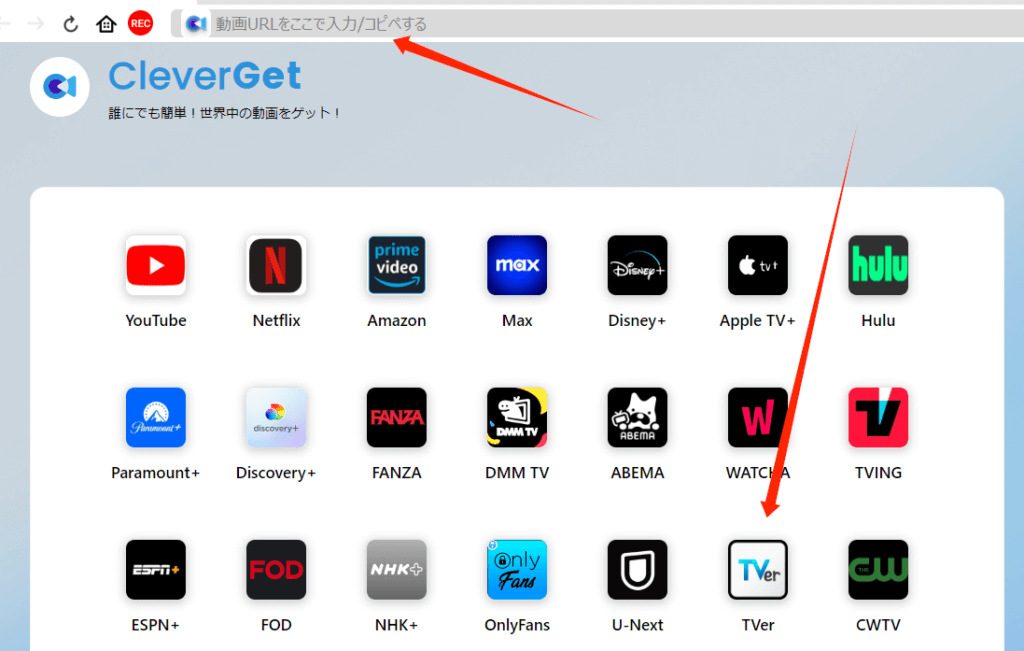
ソフトを開いてアドレスボックスにURLに入力するか、ホーム画面でTVerのアイコンをクリックします。
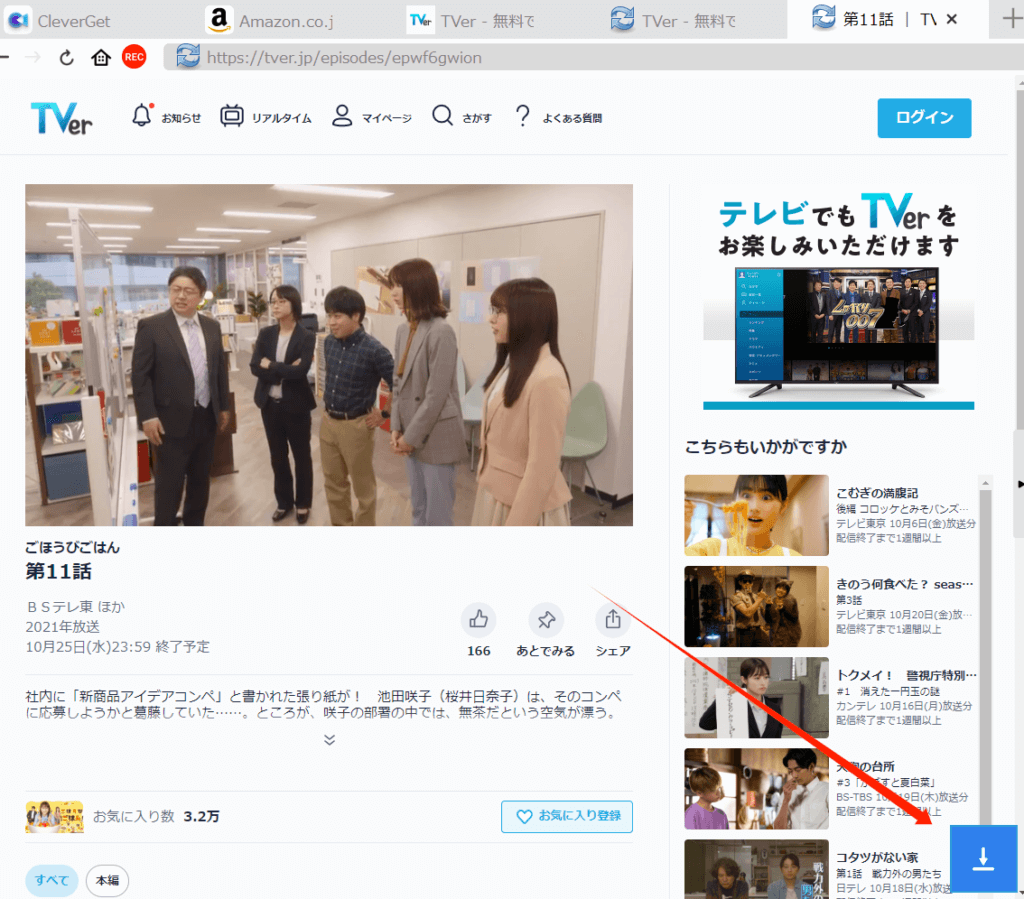
動画再生が始まると、右下にある青色のボタンをクリックしましょう。
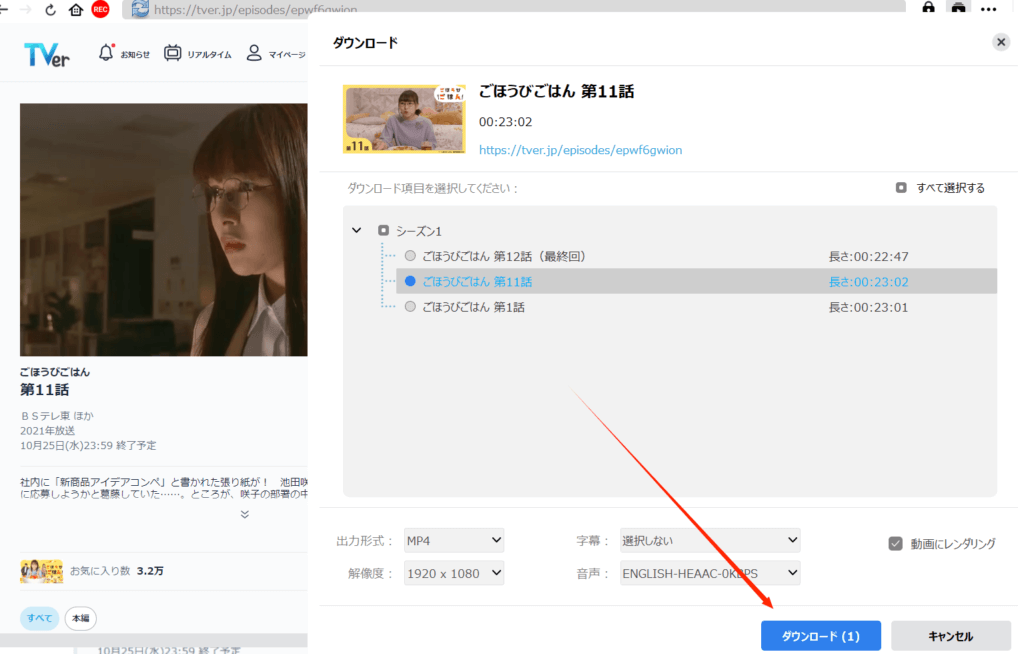
解析が終わると、ダウンロード設定のウィンドウが出てきます。エピソードの選択や出力画質などを設定しましょう。そして下のほうにある青色の「ダウンロード」ボタンをクリックします。
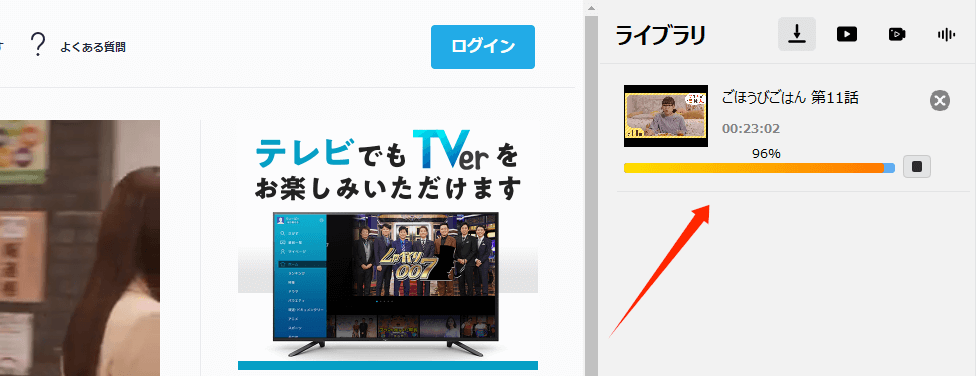
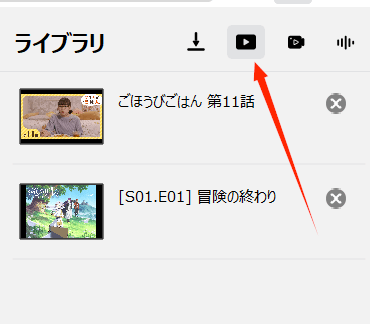
「ライブラリー」で上記アイコンをクリックしてダウンロード済みの動画を確認しましょう。
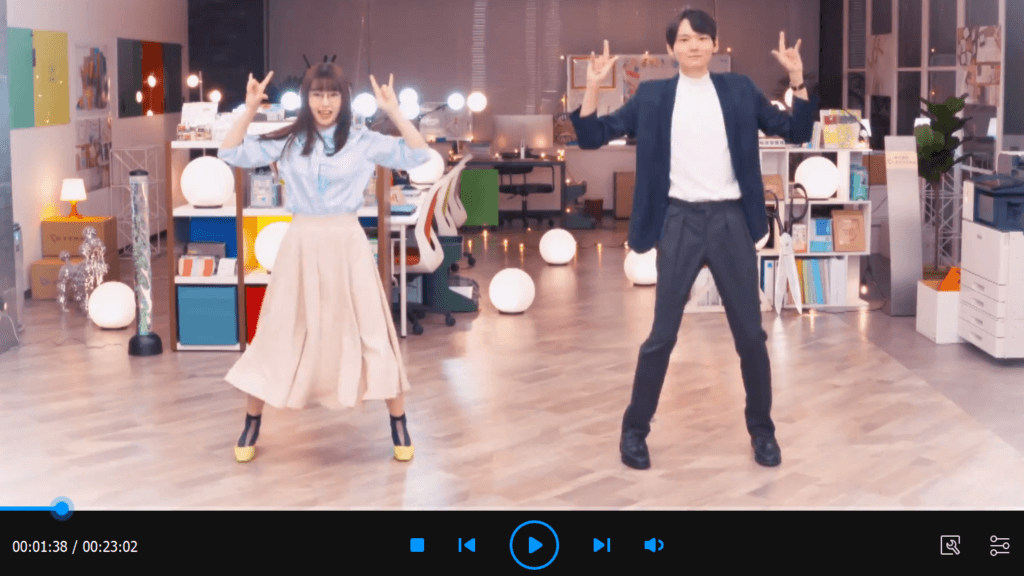
録画ソフトでTVer動画を録画する方法
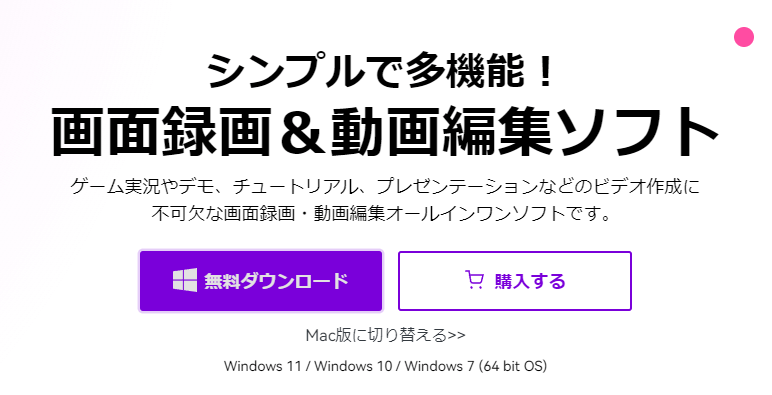
まずこのソフトのトップページからダウンロードをしてインストールします。
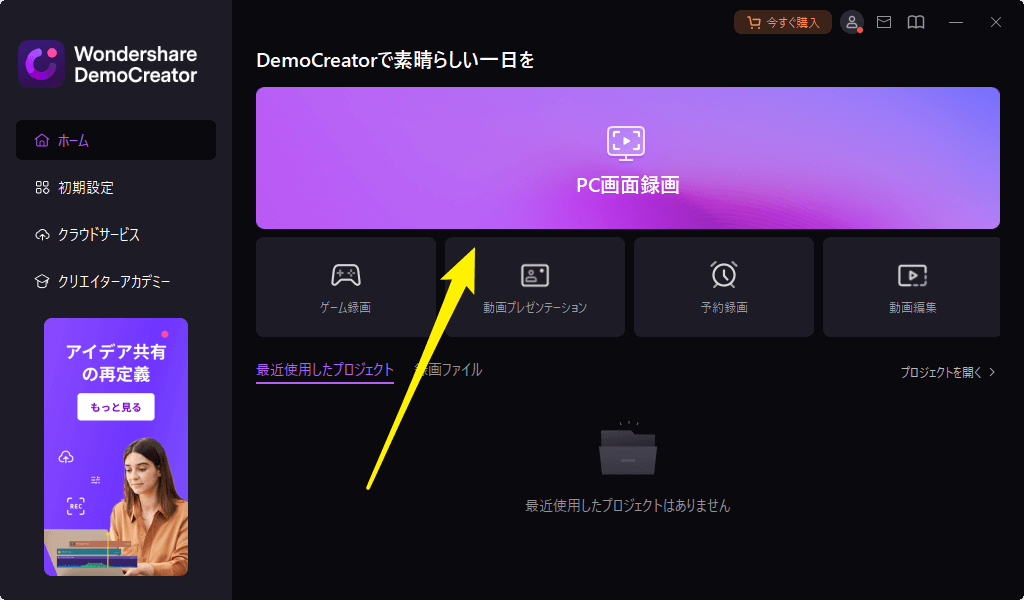
ソフトを起動したら、メイン画面がこんな感じです。非常に機能が豊富なソフトなのに、こんなに軽くて反応が速いとはぜんぜん思わなかったです。
ここで「PC画面録画」のバナーをクリックしましょう。
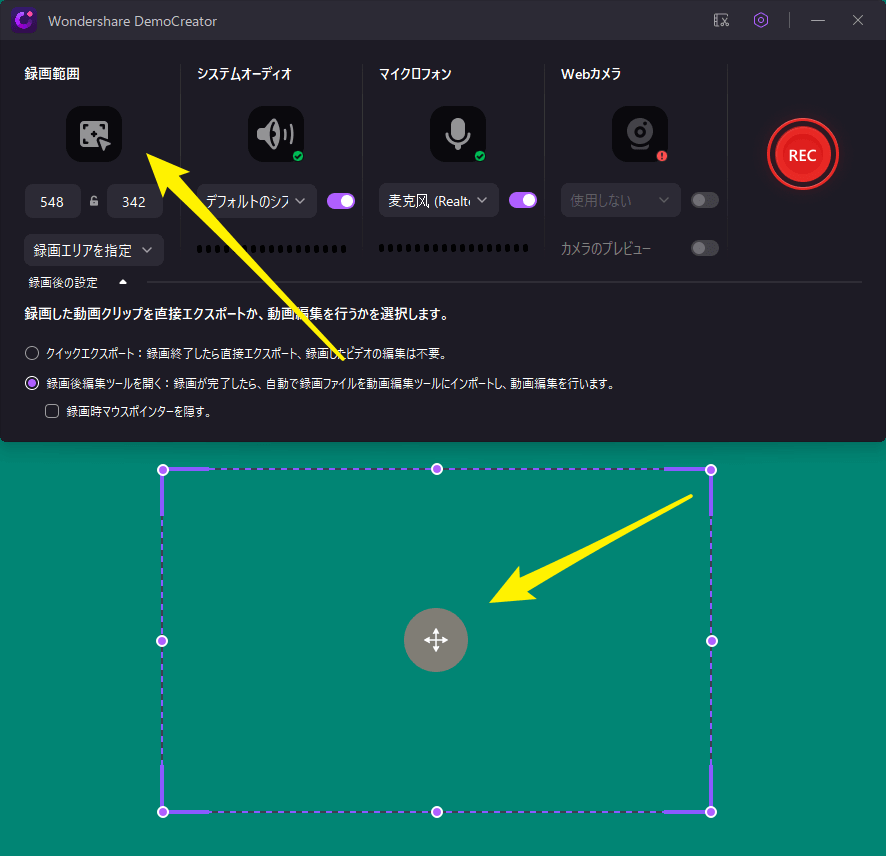
すると、録画設定のウィンドウが開きます。そこで録画範囲を数字で指定するか、下の破線で囲んだボックスをドラッグすることで録画範囲を指定できます。
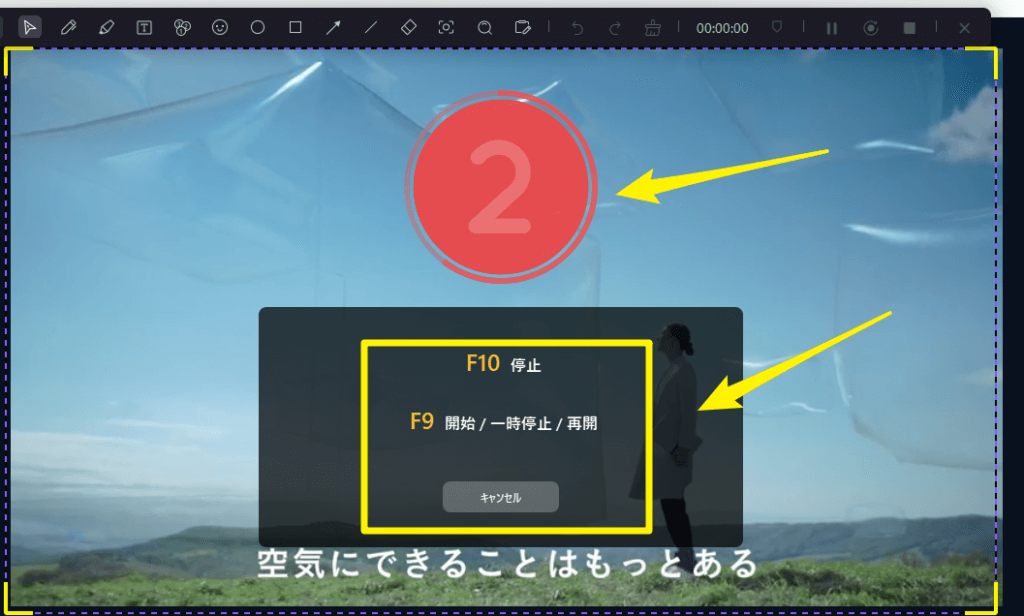
そして矩形の破線ボックスでWebページで流れたTVer動画の再生領域を囲んで、設定ウィンドウで録画ボタンをクリックして録画を始めましょう。
- 録画ボタンをクリックすると、3秒のカウントダウンのあとで録画が始まります。
- 録画の停止と再開に「F10」と「F9」のショートカットキーを使うのがもっと便利です。
- 録画中は破線ボックス内に動画以外のコンテンツをおくとそのまま記録されちゃうのでお避け下さい。
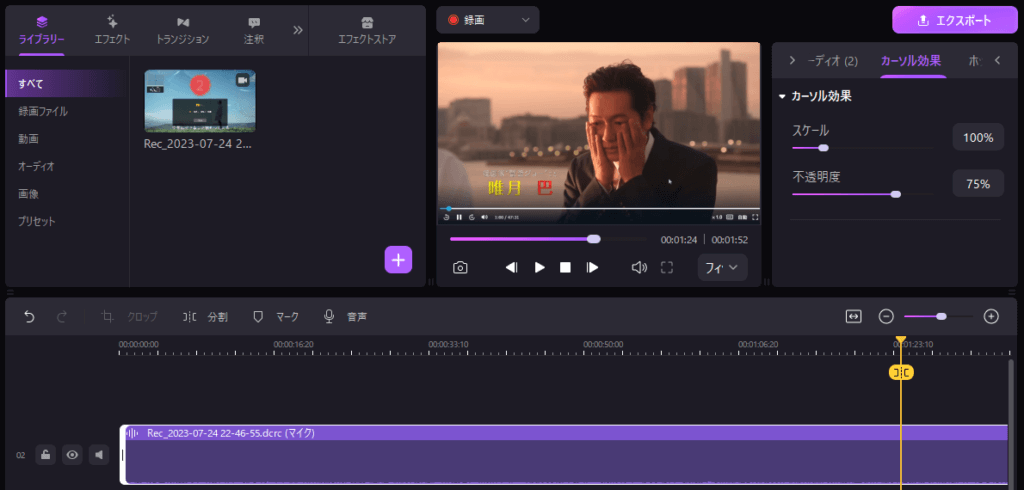
録画が終わると「F10」のキーを押しましょう。そしてDemo Creator内蔵で動画エディターに録画済みの動画が読み込まれます。ここで気に要らないパートなど削ったりなどの動画編集を便利に行うことができます。
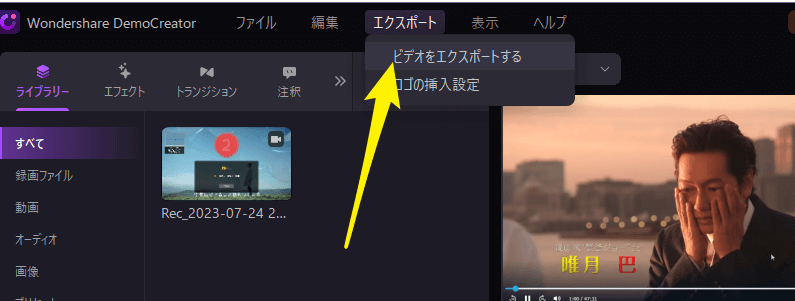
最後は動画エディターの上端にあるメニューで「エクスポート」をクリックして動画を出力しましょう!
iCapを使ってiPhoneでTVer動画を録画・DLする
「動画保存 iCap」というiOSアプリを使うことでApple製品でTver動画を完全無料でMP4ファイルとしてスマホに保存することができます。完全無料で使えるものの、広告も少ないです。欠点はiPhoneから動画をほかのデバイスに転送するのはかなりの手数がかかることです。
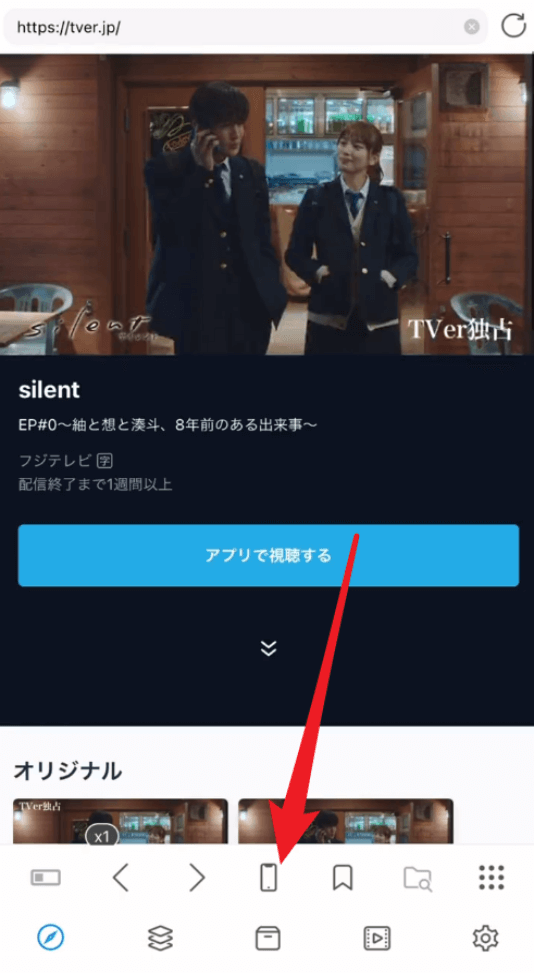
アプリ内部からダウンロードしたいTVer動画の再生ページにアクセスします。次に下のほうにあるスマホ形のアイコンをクリックして「Window PC」に切り替えます。この操作でスマホンでTVerの表示はPCサイトのようになり、アプリ経由の動画再生を避けることができます。
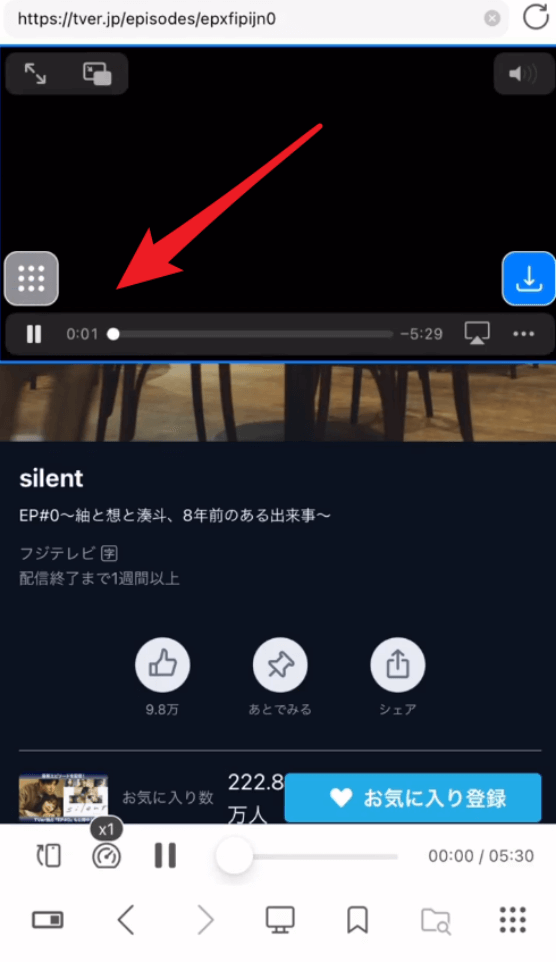
次に、iCapの内蔵ブラウザでダウンロードしたいTVer動画の再生を始めましょう。そして、再生画面の右下にある矢印アイコンをクリックします。
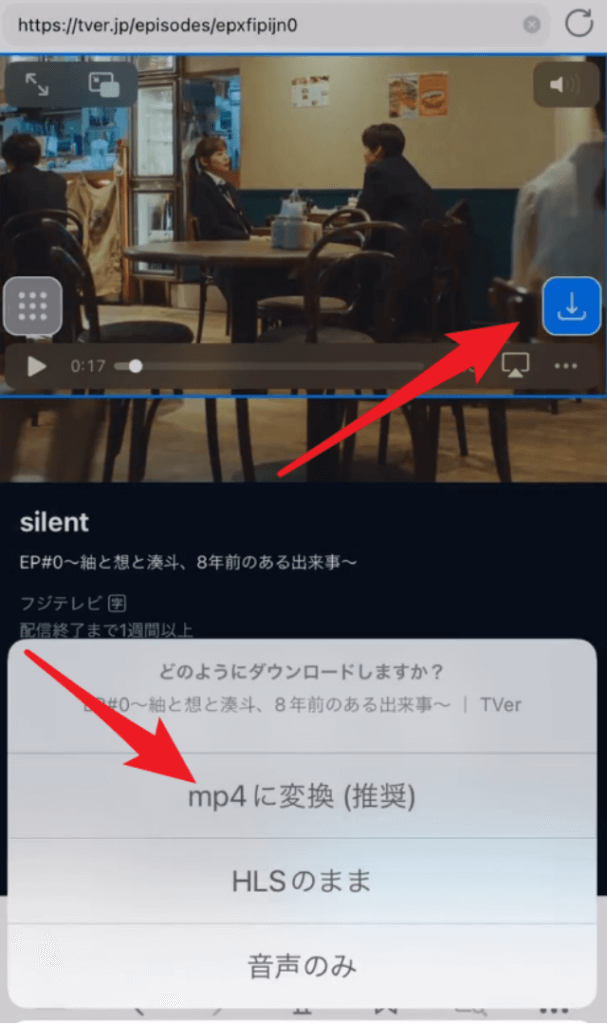
続いて、「MP4に変換」を選択します。
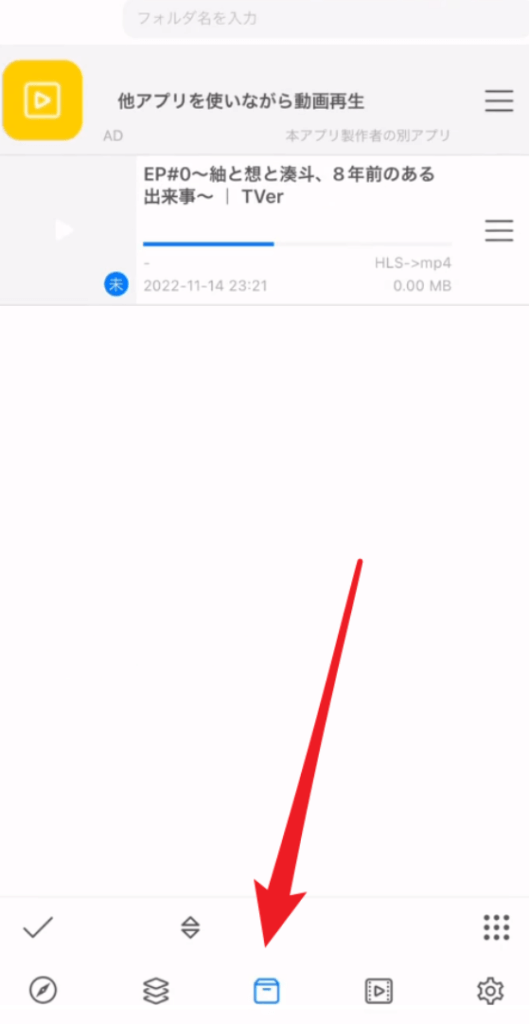
一番下にあるボックスのアイコンをクリックしてTVer動画のダウンロード状態を確認することができます。
まとめ
以上が、異なるタイプの録画ソフトを使ってTVerを録画する代表的な方法です。もちろん他にも多くのツールがあります。例えば、iPhoneでは、iCapやiXplorerなどのアプリを使うことができます。
あるいは、Video Downloadhelperなどのブラウザのプラグインを使って、TVerからビデオを保存することもできます。全体的には使いやすさと安定性を考える、本文で紹介した三つのソフトが最もおすすめできます。ぜひ上の方法で試してみてください。
 ツールハンター
ツールハンター 

